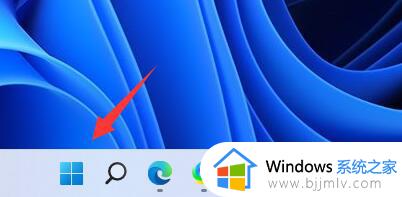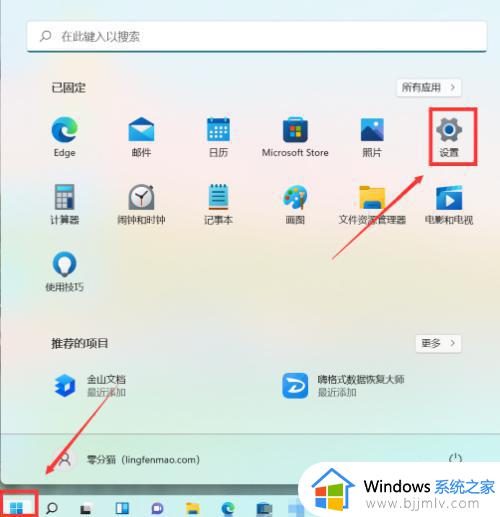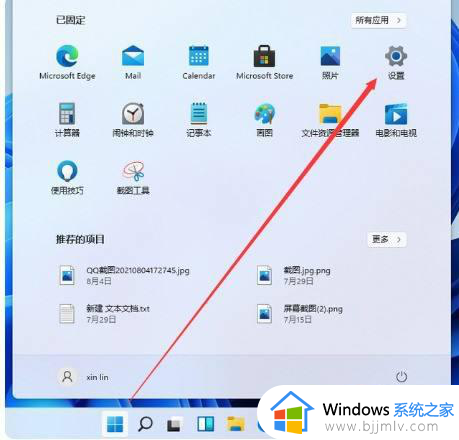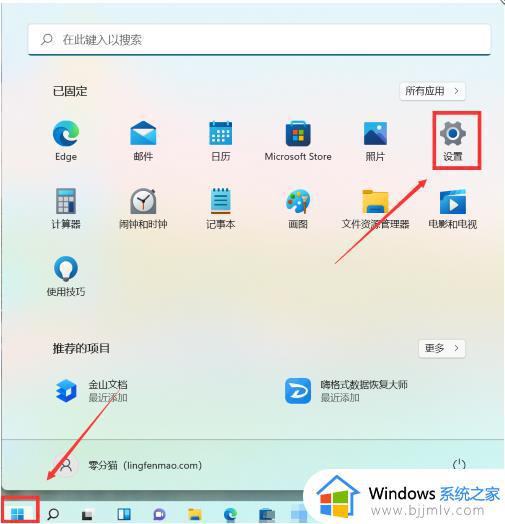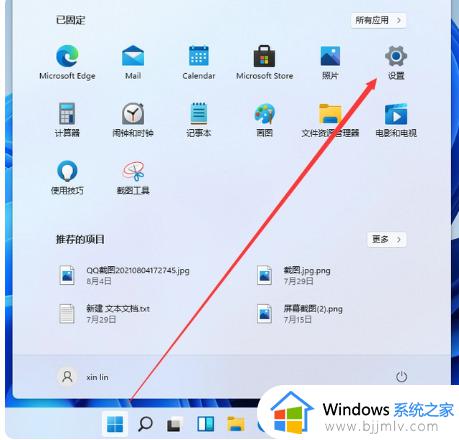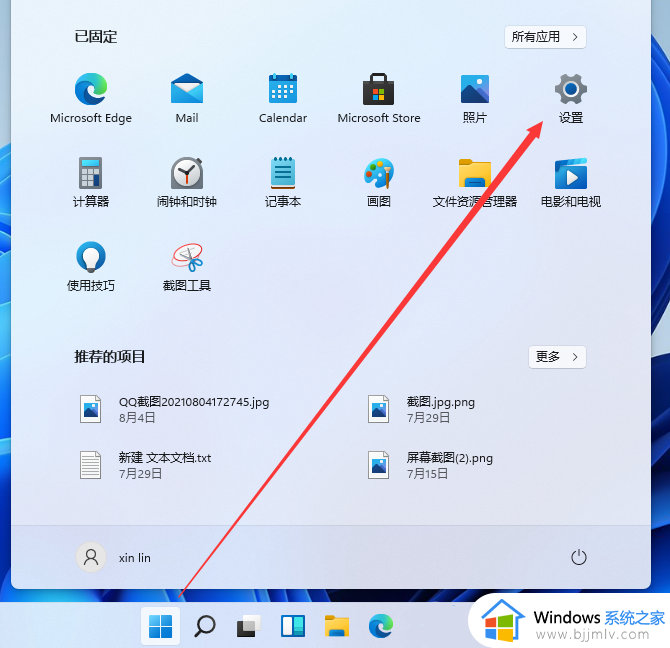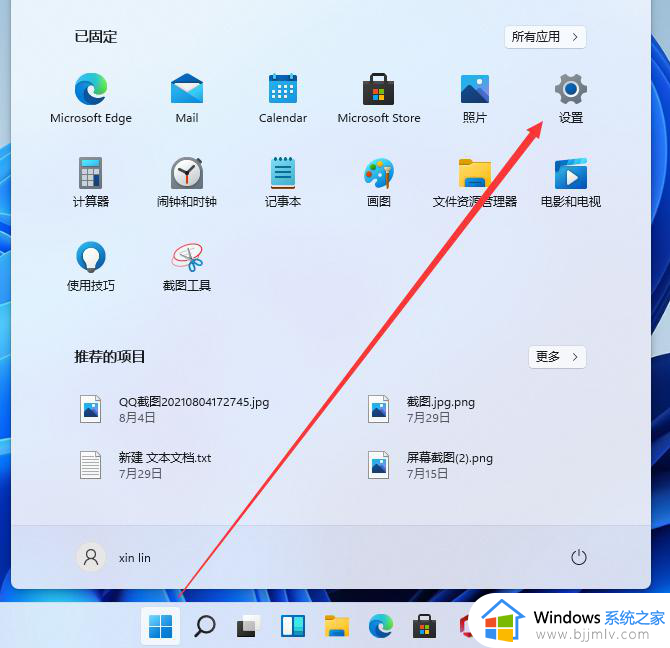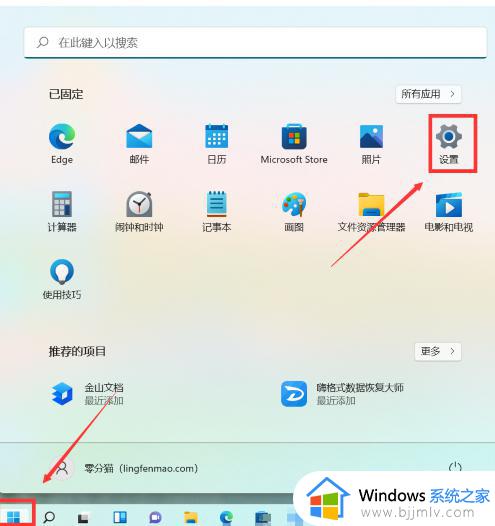win11输入法字体大小设置方法 win11输入法字体太小怎么调整
更新时间:2022-09-13 09:55:28作者:runxin
现阶段,很多用户也都开始给电脑安装上微软最新推出的win11系统来使用,而安装完之后由于系统中很多设备都是默认的,其中就包括win11系统输入法字体大小,有些用户就觉得字体偏小想要进行调整,可是win11输入法字体太小怎么调整呢?下面小编就来告诉大家win11输入法字体大小设置方法。
具体方法:
一、右键输入法模式
在桌面右下角,右键输入法状态栏的中(或者英)字。
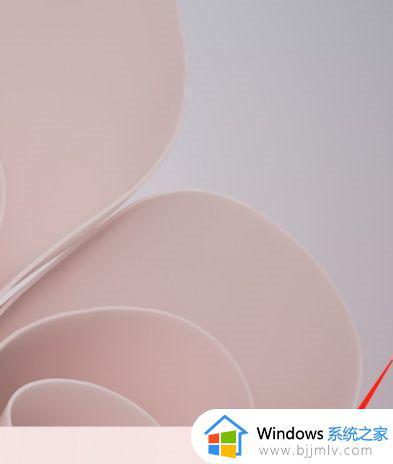
二、进入设置。
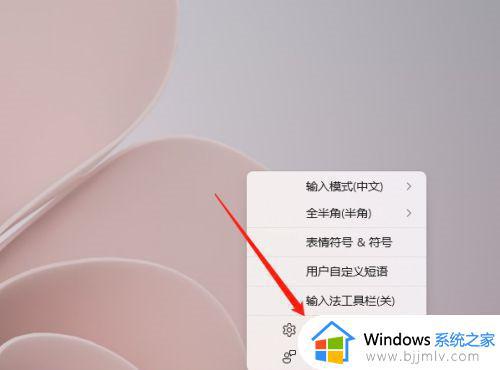
三、设置候选项字体大小
在候选项字体大小的下方,选择合适大小字体即可。
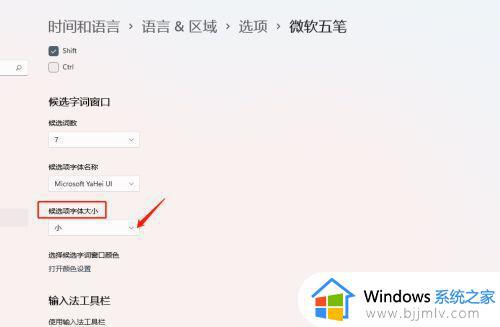
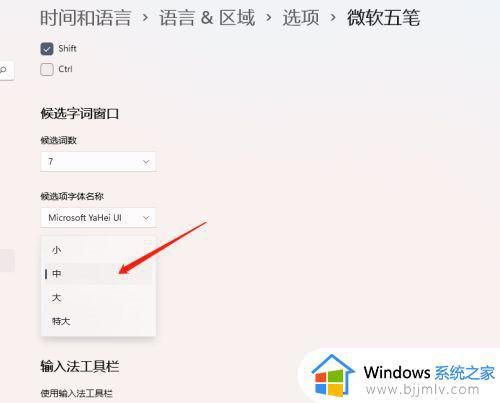
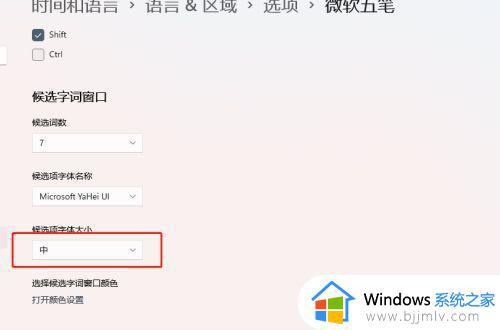
上述就是小编教大家的win11输入法字体大小设置方法了,有需要的用户就可以根据小编的步骤进行操作了,希望能够对大家有所帮助。